|
原图
 效果
 操作步骤其实比较简单,为了照顾初学者,我将步骤分解为以下11步(这里针对的是调色,网上有很多关于磨皮的教程,这里就不再列举),具体操作方法如下: 1、将原片模式转为CMYK颜色,如图
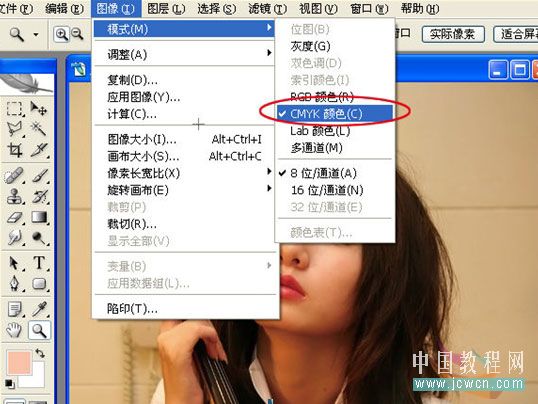 2、复制一个图层(快捷键Ctrl + J)得到图层 1,再创建新一个空白图层(快捷键Ctrl + Shift + N )得到图层 2。如图
 3、将图层2填充50%的灰色(快捷键Shift + F5 ),如图:
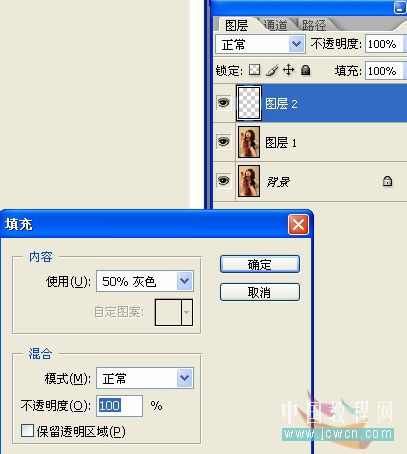 效果如下:
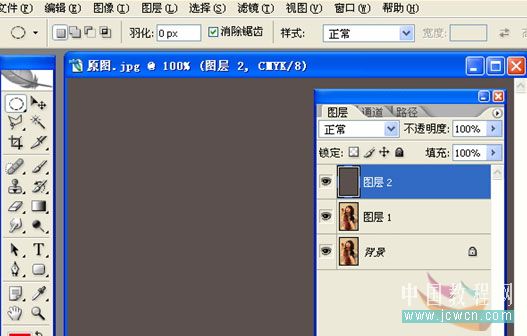 4、将图层2属性设置为饱和度:如图
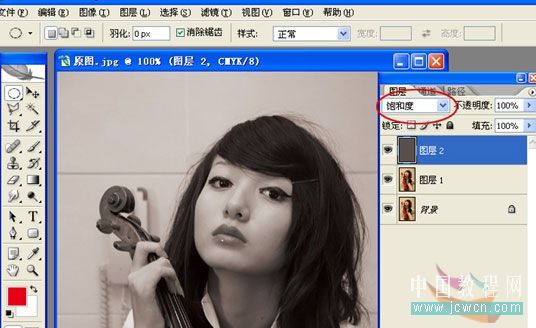 5、创建新组,并把图层 1和图层 2拖到组 1里面,如图:
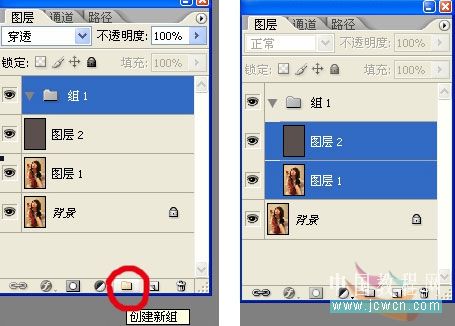 |
